Windows 11 コンピュータに Microsoft Store をインストールする方法 [ステップバイステップ]
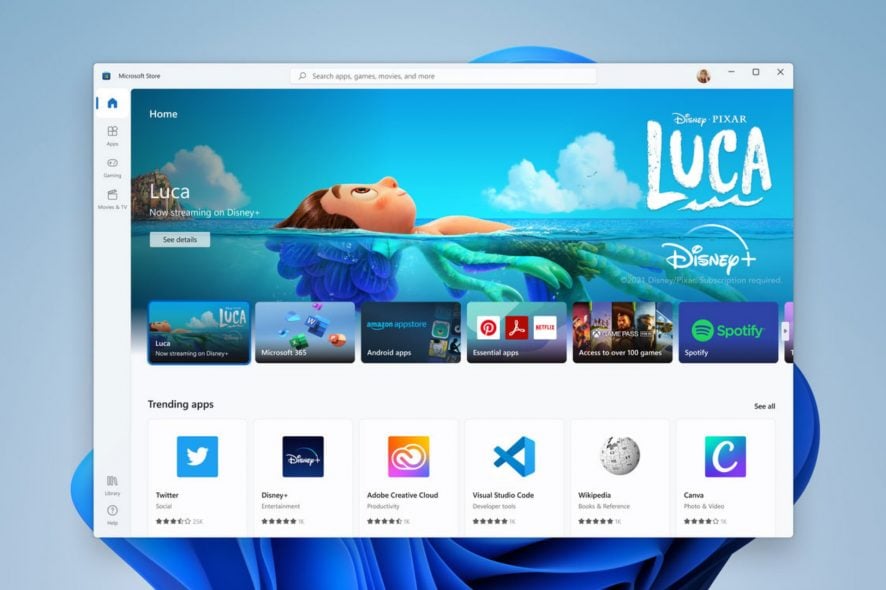
Windows 11 コンピュータに Microsoft Store をインストールしたいですか? なくなってしまった、エラーを修正したい、またはシステムリセットの後で再インストールする必要がある場合に、このガイドは完全なアプリアクセスを復元するために必要なすべての情報を分解しています。
Windows 11 に Microsoft Store をインストールするにはどうすればよいですか?
目次
- Windows 11 に Microsoft Store をインストールするにはどうすればよいですか?
- PowerShell を使用して Microsoft Store を再インストールする
- 実行可能ファイル WSReset を実行する
- Store を手動で更新する
- Windows 11 を修復してインストールする
- まとめ
- よくある質問
1. PowerShell を使用して Microsoft Store を再インストールする
- Windows キーを押し、PowerShell と入力し、Windows PowerShell の下の 管理者として実行 をクリックします。
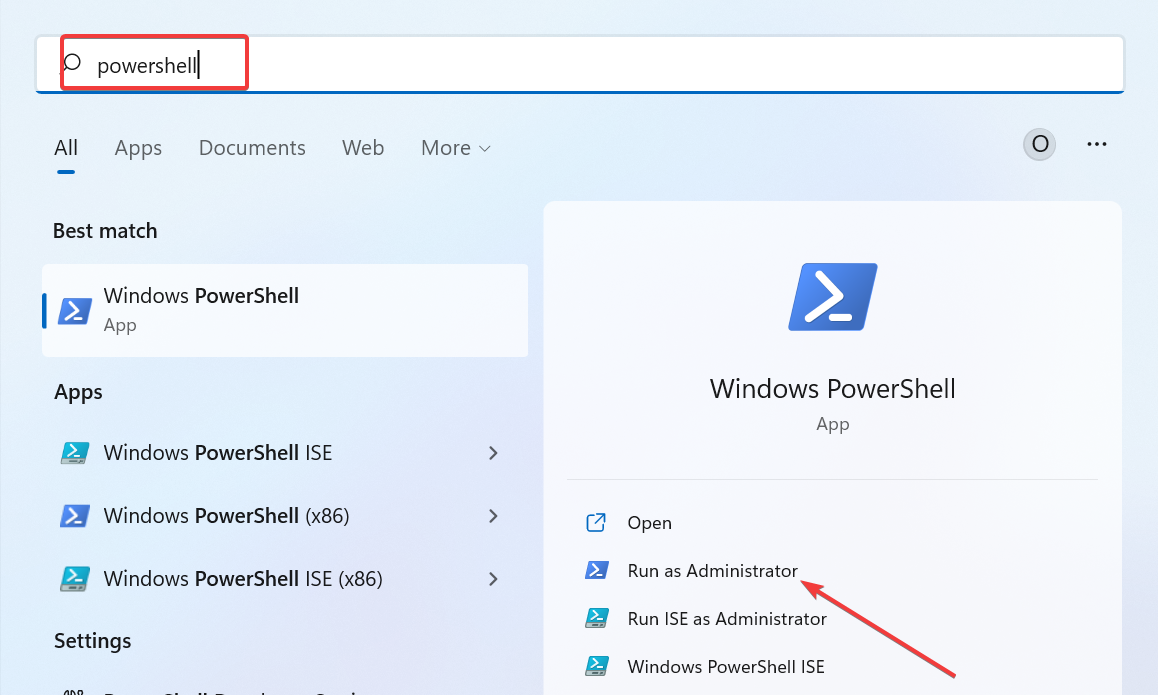
-
以下のコマンドをコピーして貼り付け、Enter を押します:
**Get-AppXPackage *WindowsStore* -AllUsers | Foreach {Add-AppxPackage -DisableDevelopmentMode -Register "$($_.InstallLocation)\AppXManifest.xml"}**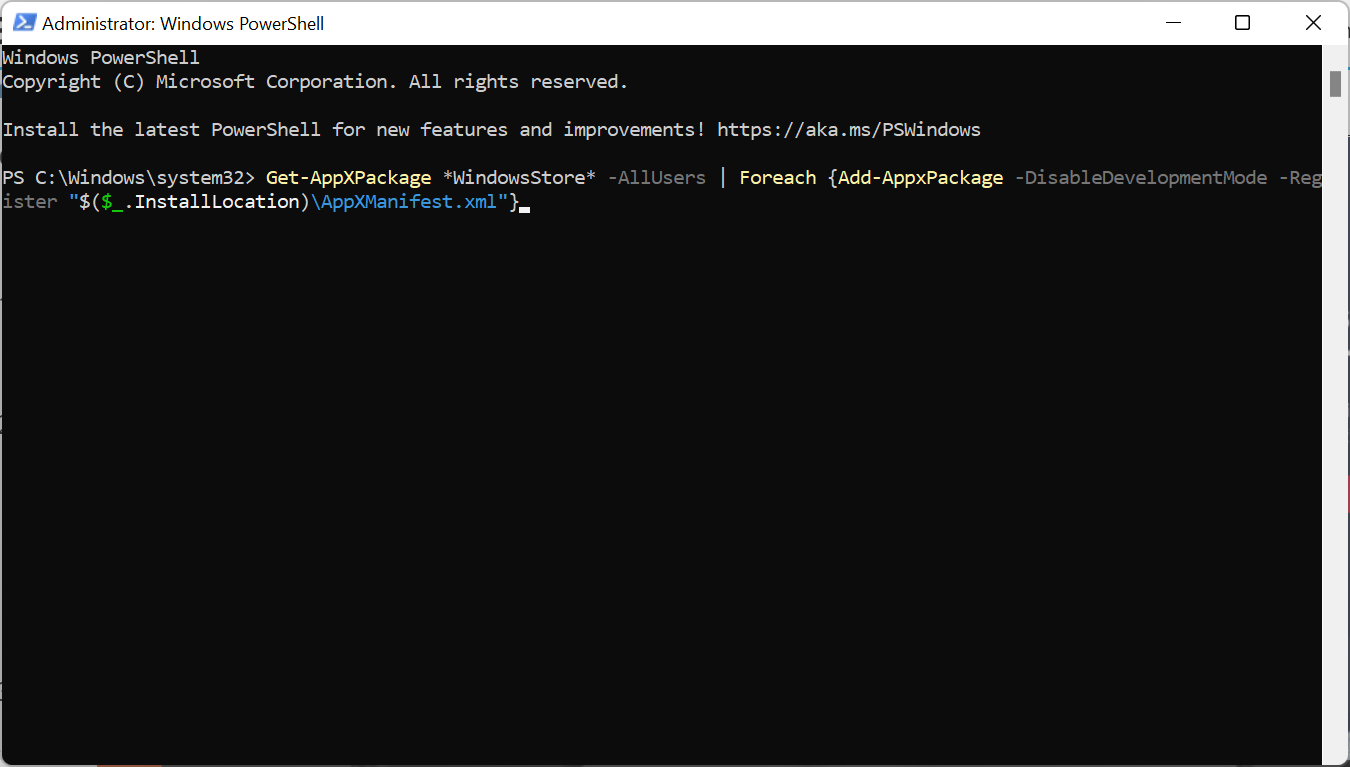
- 最後に、PC を再起動します。
この問題を修正するための最初のステップは、PowerShell を使用して Windows 11 に Microsoft Store アプリを再インストールすることです。上記のコマンドは、PC を起動した際にアプリと必要なパッケージを再インストールするのに役立ちます。
2. 実行可能ファイル WSReset を実行する
- 検索 に移動し、wsreset と入力し、コマンドを実行するために 開く をクリックします。
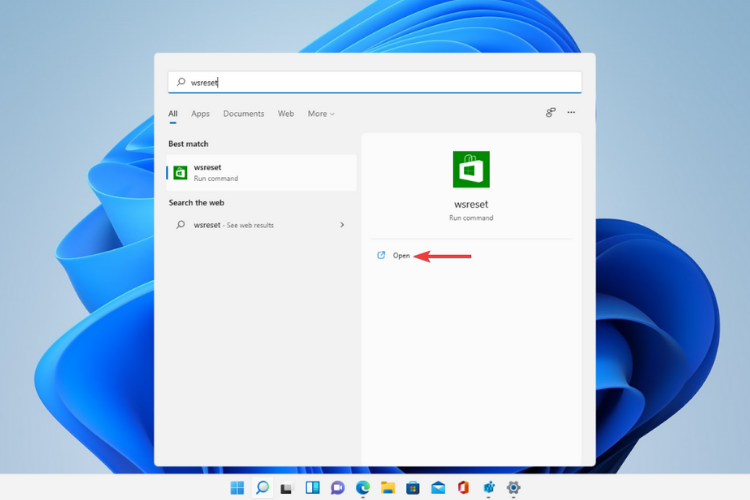
-
コマンドラインウィンドウが開き、実行可能ファイル WSReset.exe が実行されます。数秒待つと、コマンドラインウィンドウが自動的に閉じます。
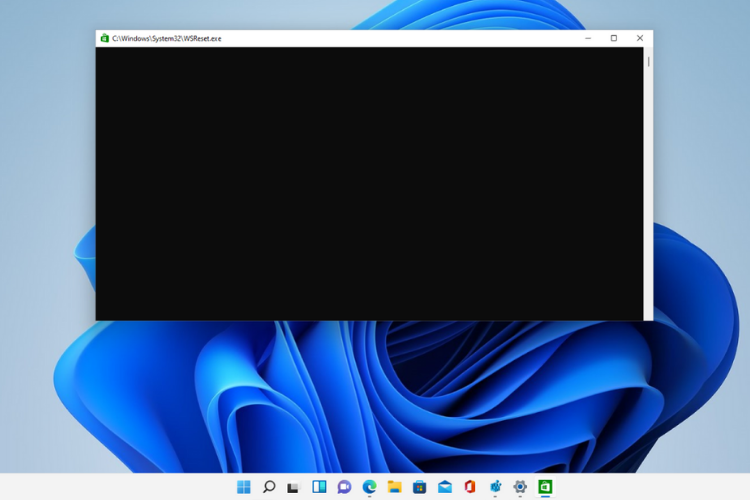
-
Microsoft Store アプリが今開きます。
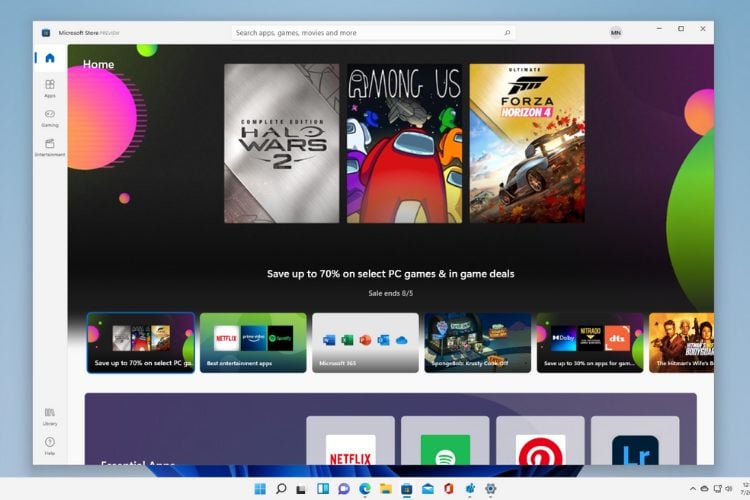
このコマンドを実行することによって、Microsoft Store はリセットされ、キャッシュがクリアされますが、アカウント設定やインストールされたアプリケーションは変更されません。
このコマンドを実行し、前の解決策をもう一度試して、Windows 11 PC に新しい Microsoft Store を成功裏にインストールしてください。 このトピックの詳細を読む
- 修正: 更新後に Microsoft Store が見つからない [Windows 10 & 11]
- Windows 11 ビルド 22631.5696 が重要な修正と共にベータチャネルに配信されます
3. Store を手動で更新する
-
再び、タスクバーのアイコンをクリックして Microsoft Store を開きます。
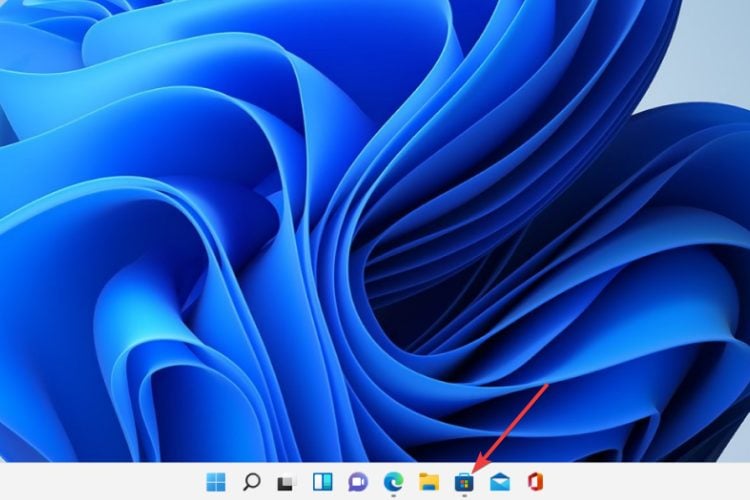
-
画面の隅にある 三つの点 をクリックします。
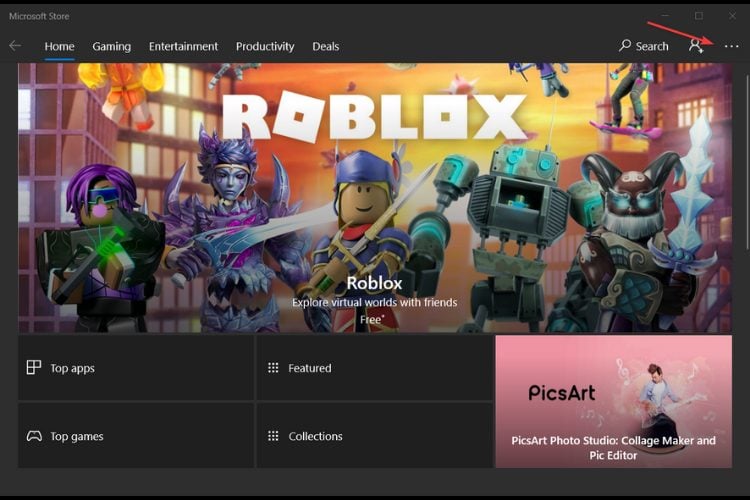
- ダウンロードと更新 を選択します。
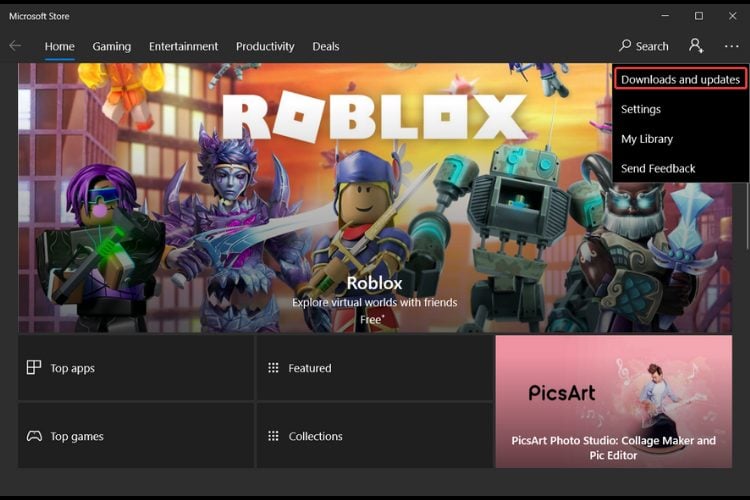
- 更新を取得 ボタンをクリックします。
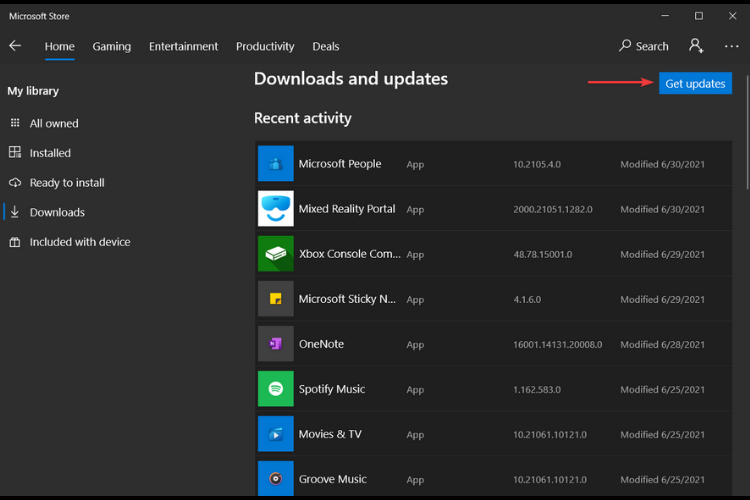
- システムは、Microsoft Store を含むすべてのアプリの更新をチェックします。更新プロセスが完了すると、アプリストアは自動的に閉じることに注意してください。
Microsoft Store を手動で更新するのは、Windows 11 のプレビュー版を使用している場合のみ機能します。これにより、更新が必要な Store アプリのプレビューバージョンを持つことになります。
4. Windows 11 を修復してインストールする
- Windows 11 の ISO ファイルをダウンロードし、ダウンロードしたファイルを開きます。
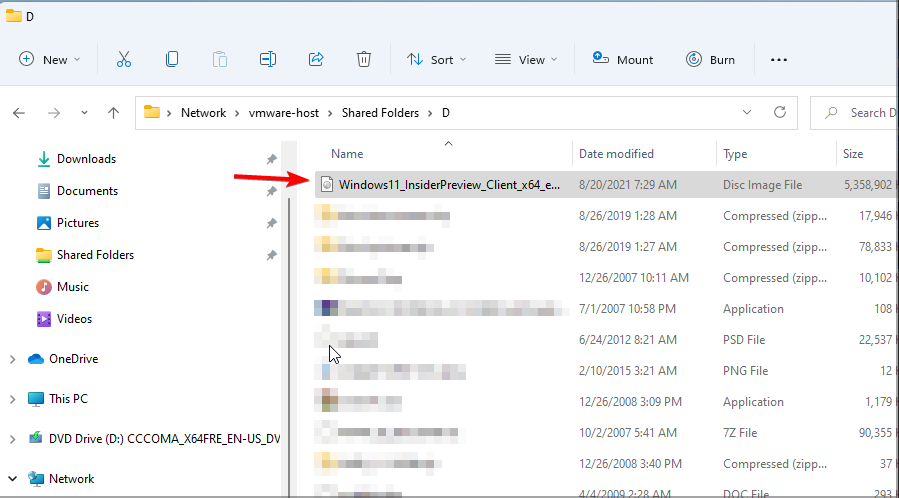
- インストールファイルがファイルエクスプローラーの別のドライブにマウントされるのを待って、そのドライブを起動します。
- ここで、setup.exe ファイル をダブルクリックします。
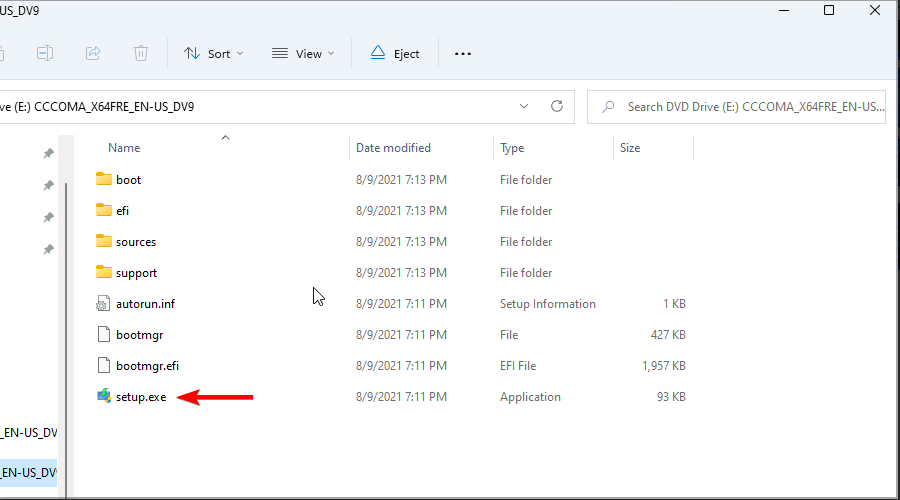
- Windows 11 のインストールページで 次へ ボタンをクリックします。
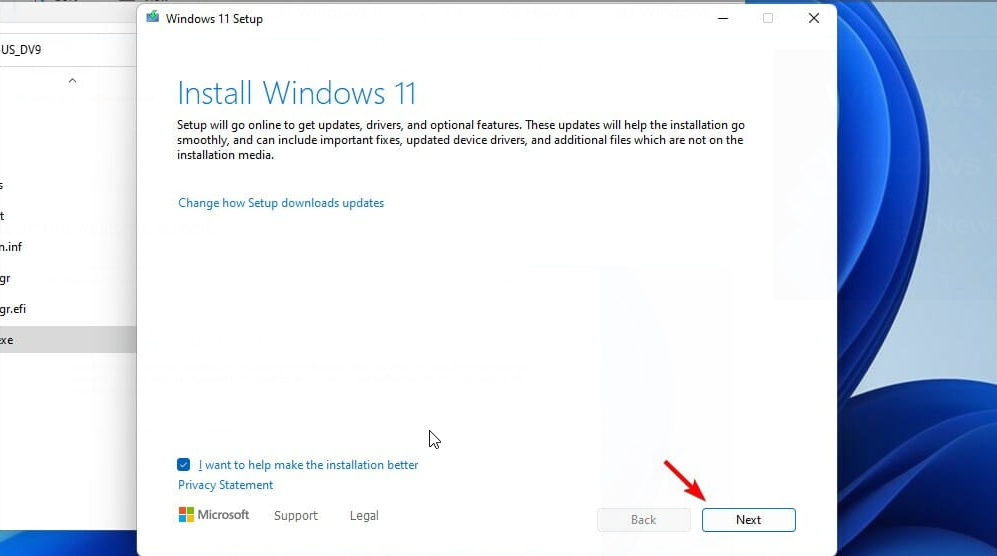
- 必要な更新がダウンロードされるのを待ち、ライセンスページで 同意する ボタンをクリックします。
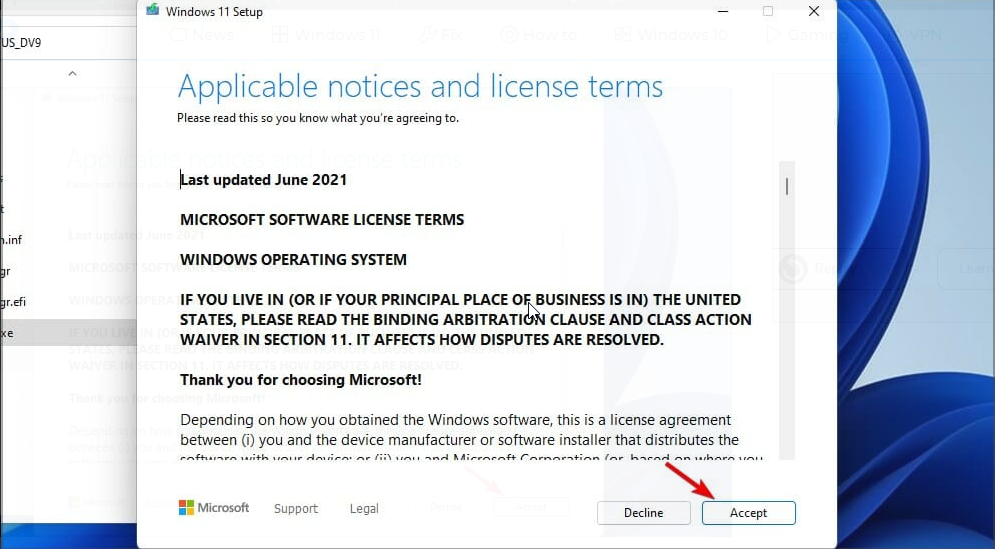
- 個人ファイルとアプリを保持 オプションを選択し、次へ ボタンをクリックします。
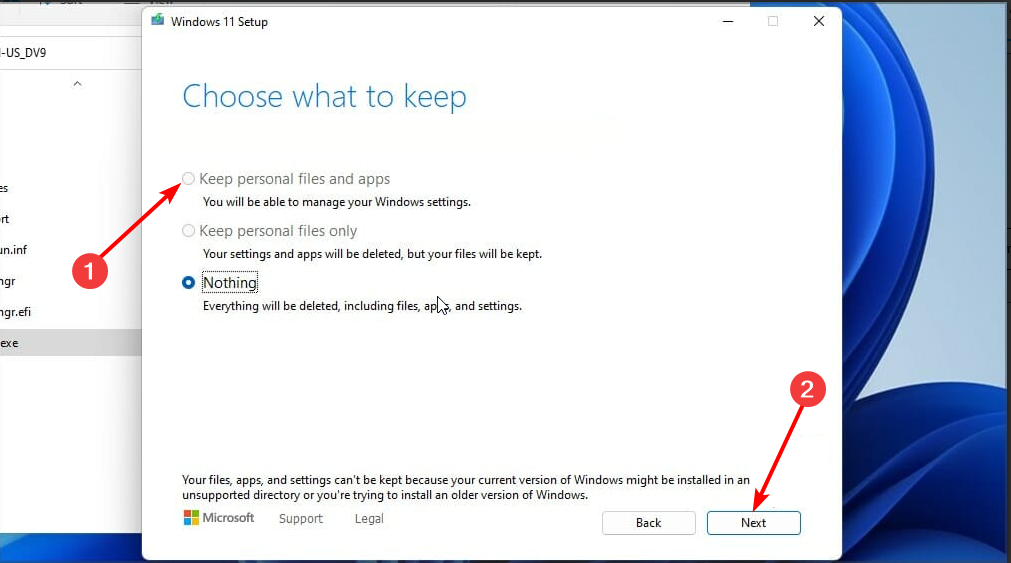
- ここから、簡単な画面の指示に従ってセットアップを完了します。
まとめ
Microsoft Store なしでアプリをダウンロードすることは不可能ではありませんが、確かに難しくなります。ストアは通常組み込まれていますが、問題が発生した場合は、上記の手順に従ってすぐに再インストールできます。
これで、Windows 11 に Microsoft Store アプリを簡単にインストールするために必要なすべてが揃いました。このガイドの情報を使って、アプリを再インストールするか、プレビュー版を使用している場合は全パッケージに更新できるはずです。
下のコメントで、Windows 11 で Store アプリを動作させるのに役立った解決策を教えてください。
よくある質問
なぜ私のコンピュータに Microsoft Store がありませんか?
ローカルアカウントにサインインしている場合、Microsoft Store アプリがブロックされているか、利用できない場合があります。また、仕事や学校の Windows 11 PC を使用している場合、管理者によって Store アプリが無効にされている可能性があります。この場合は、アプリを有効にするために管理者に連絡する必要があります。
Microsoft Store をアンインストールできますか?
いいえ、Microsoft Store を完全にアンインストールすることはできません。これはコアシステムアプリの一部です。ただし、PowerShell を通じて無効にするか、非表示にすることはできます。













